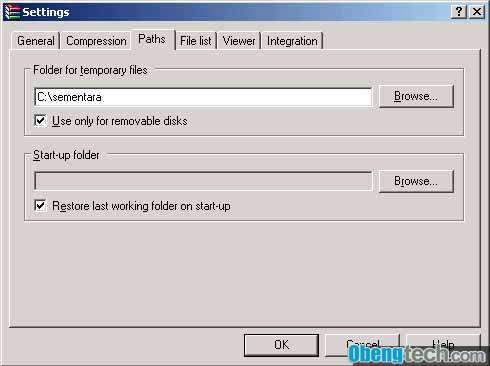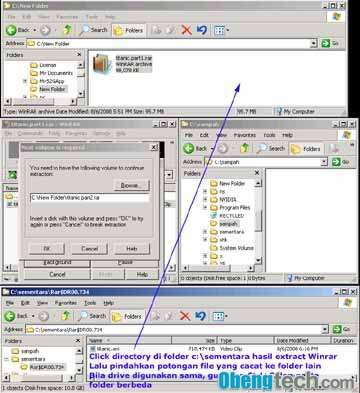|
|
|
|
Kategori : Tips
| Date : 12/30/2008
Melihat potongan file RAR yang belum utuh atau belum selesai di downloadMengextract file AVI atau Video sebagian untuk melihat di VLC Player
Melihat sebagian file Winrar - Untuk melihat file AVI DivX
Untuk file AVI Divx yang dikompress dengan RAR. Sedikit berbeda untuk format AVI DivX, format ini juga banyak digunakan dan disebarkan dari jaringan nternet. Misalnya sebuah film berdurasi hampir 2 jam dengan besar file 600MB yang dipadatkan dengan software RAR dan dipecah lagi menjadi 6 file RAR atau lebih. Bisa saja berisikan sebuah film, konser dan sebagainya. Umumnya penguna internet harus mendownload ke 6 bagian file RAR agar nantinya digabung menjadi satu buah file berukuran 600MB. Anda dapat melihat isi file AVI didalam potongan file RAR. Caranya anda dapat mendownload bagian pertama dahulu sampai selesai Ciri ciri file Winrar yang dipadatkan lalu dipotong kembali, akan berakhir dengan urutan angka 3 digit. Misalnya aa.001, aa.002 dan seterusnya. Bisa juga dengan nama khusus seperti aa.part1.rar, aa.part2.rar dan seterusnya. Biasanya file DivX berisikan file panjang, seperti 600MB yang dipotong menjadi 100MB menjadi 6 bagian. Untuk melihat potongan isi file DivX , mau tidak mau harus mendownload file pertama secara utuh. Objek pada artikel ini :
Persiapan untuk setting Folder dari Winrar. Winrar mengunakan sistem temporary folder untuk menyimpan file extract. Diperlukan sebuah tahapan untuk mengetahui kemana file temporary dari Winrar. Nantinya digunakan untuk memindahkan file yang tidak utuh dari software Winrar. Buka software Winrar, dan click dibagian Option --> lalu pilih Setting
Arahkan kemana file yang akan dibuka sementara waktu oleh Winrar ketika meng-extract sebuah file. Misalnya anda ingin menyimpan file sementara / temporary ke directory C:\sementara. Nantinya file Winrar akan terkumpul pada directory tersebut untuk sementara waktu.
Tahapan untuk membuka potongan file AVI Divx Anda harus mendownload secara lengkap bagian utama dari file utama. Caranya membuka file RAR. Lalu memindahkan potongan film, misalnya bagian awal dari RAR. Langkah 1, Membuka 1 file RAR pertama yang sudah didownload, dan pindahkan isinya ke folder dummy (folder apa saja yang tidak anda pakai, karena Winrar tidak akan memindahkan file ke folder tersebut)
Langkah 2, Selesai memindahkan bagian file RAR, Winrar akan meminta bagian lain. Biarkan Winrar tertahan dan jangan di CANCEL, dan buka bagian folder yang telah diatur oleh Winrar. Karena file Winrar yang anda download adalah bagian potongan file. Software Winrar akan memindahkan sementara file yang akan di extract (dibuka) sebelum disatukan ke folder sementara. Copy file dari file temporary Winrar ke folder lain.
Selesai memindahkan potongan film format DivX dengan extension AVI. Maka film sudah dapat dilihat dengan player DivX. Tetapi file film tentunya hanya berdurasi 100MB saja, selebihnya perlu didownload kembali agar potongan film dapat kembali utuh. Teknik lain untuk melihat Video. Mengunakan VLC player, file dengan extension Part di copy ke folder lain dan di drag drop ke layar VLC Player
Tip membuka file AVI DivX dapat digunakan juga untuk membuka file MP3 nonstop Teknik membuka potongan file film seperti DivX dapat juga diterapkan untuk potongan dari sebuah file album lagu MP3. Caranya seperti langkah diatas, hanya teknik membuka file sedikit berbeda, seperti pengunaan program editor atau player khusus untuk media MP3.
Mengunakan DisplayPort untuk EyeFinity seharga 15 dollar untuk output 3 monitor dari 1 VGA Mengunakan multi monitor lebih dari 1, bisa mengunakan port dari VGA. Untuk game dengan 2 monitor, masih bisa ditangani oleh satu VGA. Tetapi mengunakan 3 monitor atau lebih untuk game, dibutuhkan output DisplayPort. Seperti teknologi Eyefinity bisa menampilkan gambar game 3D dengan banyak monitor. Teknologi multi monitor dengan Eyefinity hanya bisa bekerja dengan Windows 7. Mengunakan multi monitor lebih dari 1, bisa mengunakan port dari VGA. Untuk game dengan 2 monitor, masih bisa ditangani oleh satu VGA. Tetapi mengunakan 3 monitor atau lebih untuk game, dibutuhkan output DisplayPort. Seperti teknologi Eyefinity bisa menampilkan gambar game 3D dengan banyak monitor. Teknologi multi monitor dengan Eyefinity hanya bisa bekerja dengan Windows 7. |
Chunghop K 1028E Universal Remote AC setting first timeCara Root Unlock ZTE B760H dan setting B860H untuk TV browsing chatting download playerAdobe Lightroom for Dummy belajar Lightroom Classic CC edit fotoBelajar Magix Vegas Pro for Dummy untuk video editingMemperbaiki layar LCD buram berkerut rusak filter polarizerCara membuat kabel Fast Charger smartphone Android 1000mAh keatasMembaca Koordinat GPS dengan Latitude dan LongitudeMembuat kabel USB ke microUSB untuk kabel power perangkatCheck Voltage Power Supply ComputerCara membuat baterai 12V DC dengan 3 baterai pack 18650Cara membuat baterai pack 7,4 - 8,4 Volt dengan sirkuit proteksi board BMS S2Android TV di computer laptop boot di flash diskAmpere Android memeriksa amper charger dan pemakaian power smartphone
Merapikan Icon Aplikasi di smartphone Android dan menganti Icon PackInstant Heart Rate aplikasi detak jantung AndroidNetwork Cell Tower Info melihat sinyal data internet dan lokasi antena BTS towerMemperbaiki Card Reader tidak membaca SDcard atau kadang membaca kadang tidakTethering atau Portable WIFI Hotspot dari SmartphoneTP-Link TL-WA850RE Range Extender menambah jarak WIFIGlonass VS GPS vs Beidou vs Galileo sistem satelit sudah digunakan smartphone alat GPS tablet.Memperbaiki kabel mouse putus, mouse mati hidup, scroll mouse macet menganti switch mouseMenghubungkan smartphone Android ke WIFI Router manual dan otomatis WPSMenaikan tegangan atau menurunkan tegangan DC to DC dengan LM2596 dan CN6009 untuk DC to DCOpenCL mempercepat rendering foto video dari software computer dengan CPU dan GPUStartup Manager untuk Android SmartphoneMembuat video foto efek Cinema Film dengan LUT Color GradePerbandingan exFAT vs FAT vs FAT32 vs NTFS Android Flash Drive microSD memory cardKontrol fan 2 Pin 3 Pin 4 Pin dan putaran fan PWM rahasia fan Intel tersembunyiSSD NVMe Teamgroup MP33 Pro PCIe 3 ke PCIe 2 computer lamaBaterai 9V dengan dua baterai Lithium IonBoot Windows NVMe PCIe Clover Boot Manager Windows PC tua ngebut lagiUniversal Remote Control TV STB SmartTV atau smartphone dijadikan remoteMini Step Up 5V 8V 9V 12V menaikan tegangan voltase paling efisien Fix outputRemote Chunghop L336 satu remote gantikan 3 remote berbeda |
|
||||||||||||||